Здравствуйте, уважаемые читатели блога Goldbusinessnet.com! Сегодня поговорим о Linkedin, продолжая тему социальных сетей, значение которых на современном этапе трудно переоценить как с точки зрения рядового пользователя, так и в плане их использования в качестве инструмента для продвижения своего сайта, товаров или услуг.
Уже в начале статьи я отчасти ответил на стоящий в первой части заголовка вопрос (впрочем, ответ присутствует уже во второй половине заглавия). Действительно, это довольно известная сеть, соперничающая по популярности с такими сайтами как Facebook, ВКонтакте или Одноклассники (здесь, здесь и здесь об этих соцсетях материалы).
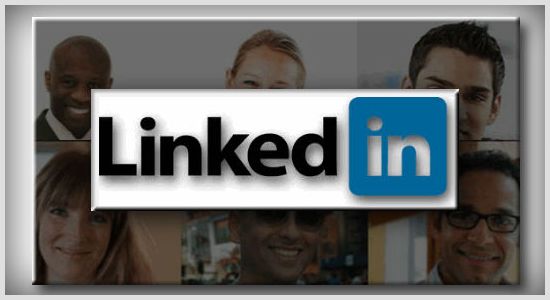
Ее отличие от выше названных ресурсов в том, что в Линкедине присутствует ярко выраженный профессиональный уклон. То есть пользователи посещают этот сайт не для развлечения, а с вполне конкретной целью, например, найти работу.
Здесь можно пообщаться с коллегами по тому или иному направлению профессиональной деятельности, попутно посетить (или создать свои) группы по интересам, наладить деловые контакты. Кроме того, эту сеть профессионалов используют компании, создавая бизнес-странички и применяя другие доступные инструменты для раскрутки своего бренда.
- Что такое Linkedin, его вариант на русском, зачем он нужен и отзывы о нем
- Регистрация, создание Моей страницы и нюансы использования ЛинкедИн
- Платный Премиум аккаунт — стоит ли игра свеч?
- Вход на свою страницу и настройки профиля
- Как настроить общедоступный профиль в своем аккаунте
- Как эффективно пользоваться Linkedin — размещение анонсов статей, налаживание контактов и общение
- Поиск людей и создание своей сети контактов
- Вакансии на работу и компании в Linkedin
- Тематические группы по интересам
- Настройки конфиденциальности и безопасность в Linkedin
Что такое Linkedin, его вариант на русском, зачем он нужен и отзывы о нем
Итак, мы, в принципе, выяснили, что ЛинкедИн имеет явно выраженный профессиональный уклон в отличие от других крупнейших социальных сетей, где пользователи тратят львиную долю своего времени на развлечения и праздное общение.
В ЛинкедИне это не так. Здесь все гораздо серьезнее, созданы все необходимые условия для того, чтобы предложить услуги потенциальному работодателю либо, наоборот, найти для своего предприятия работника с подходящими навыками и образованием.
Вы также можете наладить деловые контакты посредством посещения тематических групп и общения с коллегами по профессии, а также расширить узнаваемость и популярность бренда компании путем создания бизнес-страниц, где будут публиковаться статьи, новости и анонсы.
Скажу несколько слов об истории сети профессионалов Linkedin. Данная компания была основана в 2002 году, а запущена годом позже. Ее основателем является предприниматель и писатель, миллиардер Рид Гарретт Хоффман (Ried Garrett Hoffman), завсегдатай небезызвестного рейтинга журнала Форбс.
Не все поначалу шло гладко, однако за время своего существования социальная сеть Linkedin достигла существенных успехов. Скажем, на сегодняшний день число зарегистрированных членов перевалило отметку в 400 млн. из 200 стран мира.
Сеть доступна более, чем на двадцати языках, естественно, в том числе и на русском. Это вполне логично, учитывая громадное количество русскоговорящих пользователей. Данное обстоятельство делает сайт Линкедин крайне привлекательным для жителей России и бывших союзных республик.
Конечно, его аудитория уступает количественно на просторах рунета тем же Одноклассникам, Фейсбуку или ВКонтакте, что вполне объяснимо, если учесть специализацию этой социальной сети. Ведь поисками работы или работников, а также налаживанием бизнес-связей занимается на порядок меньше людей. Хотя по абсолютной величине цифры все равно достойные.
Думаю, вы уяснили в общих чертах, зачем нужен Линкедин, все нюансы как технического, так и практического плана, мы рассмотрим ниже. Главная страница этого ресурса имеет вот такой URL:
https://www.linkedin.com/
По идее система учитывает IP адрес, определяет ваше местоположение и страница автоматически открывается с контентом на соответствующем языке. Если вдруг этого не случилось, то русский язык можно выбрать из меню в нижней части:

Всегда что-то новое вызывает вопросы и мы пытаемся понять, насколько это может быть полезно для нас, познакомившись с отзывами других людей. То же самое и с этой социальной сетью. Поэтому, прежде, чем вы продолжите читать эту статью дальше, здесь и здесь можете изучить отзывы пользователей.
Регистрация, создание Моей страницы и нюансы использования ЛинкедИн
Ну а теперь пришло время зарегистрироваться и создать свою страничку, чтобы иметь все необходимые инструменты для дальнейших действий. Итак, переходим на главную страницу и заполняем нехитрую форму:

Обращаю внимание на то, что в дальнейшем при авторизации указанный при регистрации эмайл будет служить вам логином. Постарайтесь придумать пароль посложнее, используя отличный менеджер KeePass, кстати он же поможет вам хранить надежно все свои пассворды и автоматически заполнять формы авторизации, затрачивая на это минимум времени.
После того, как нажмете кнопку «Присоединиться», получите сообщение, что на указанный при регистрации адрес электронной почты отправлено письмо со ссылкой, перейдя по которой вы должны подтвердить свой эмайл.
В общем, стандартная процедура. Далее переходите из полученного письма на страницу активации и проходите несколько шагов, которые помогут вам произвести начальную настройку своего профиля. Для начала можете указать свой почтовый индекс, но эта информация не обязательна для заполнения. Все обязательные к указанию данные здесь и в дальнейшем будут помечены звездочкой:

Все необязательные поля в ходе заполнения можно с легкостью пропускать, где это возможно, для ускорения процесса. В дальнейшем всю эту информацию можно будет добавить или отредактировать в своей учетной записи.
Скажем, на одном из шагов вам предложат указать цель, которой вы руководствуетесь, начиная использовать Linkedin:

Если вы пока затрудняетесь в выборе или не решили, что является для вас приоритетным, то и такой вариант здесь предусмотрен. Потом все равно это дело можно непринужденно настроить.
Мы живем в современном мире инфотехнологий, поэтому возможность загрузки приложения Линкедин для мобильной версии само собой разумеющееся. Такое предложение тоже появляется на одном из этапов в ходе регистрации. Причем это можно сделать как посредством получения ссылки по SMS, так и через App Store или Google Play:

Если вы решили сразу осуществить установку приложения напрямую, то просто переходите со своего мобильного устройства в тот же Google Play, например, и жмете кнопку «Установить»:

И опять же, для ускорения регистрации можете пропустить сие действие, перейдя сразу по ссылке «Далее», а приложение добавить уже потом в любой момент из своей учетной записи.
Платный Премиум аккаунт — стоит ли игра свеч?
Еще один момент, на котором я хотел бы заострить ваше внимание, это возможность перехода на платный вариант учетной записи Премиум в Linkedin. Я, например, эту опцию пока не использую ввиду специфики своей деятельности в этой социальной сети.
Платить по нескольку десятков долларов или евро в месяц за дополнительные возможности, какими бы они ни были, весьма накладно. А вот для тех, кто активно продвигает свой бизнес или налаживает деловые связи в большом объеме, Премиум лишним точно не будет.
Также, думаю, платная подписка принесет пользу тем, кто активно ищет работников с тем или иным набором качеств (рекрутерам). В общем, все зависит от размаха деятельности.
Впрочем, именно сейчас вы совершенно бесплатно на собственном опыте можете поэкспериментировать, нужна ли в действительности вам платная учетная запись или нет, поскольку на данном этапе появилась возможность бесплатной пробной подписки:

Вы можете спокойно тестировать в течении месяца, после чего будете платить сумму, соответствующую выбранному тарифному плану Премиум (для моего региона, например, от 22 до 75 евро в месяц). В процессе описания функционала Linkedin я буду акцентировать внимание, в каких случаях тот или иной тариф будет полезен.
Вход на свою страницу и настройки профиля
Итак, после прохождения всех предварительных шагов «Моя страница» в Linkedin, в принципе, готова. Осталось осуществить, так сказать, тонкую настройку для повышения ее эффективности. Войти в свой профиль вы можете как с главной страницы, так и со вебстраницы авторизации, введя свои логин и пароль (login и password):

При заполнения своего профиля следует помнить, что сеть Linkedin не развлекательный портал, а серьезная компания, поэтому необходимо все хорошо продумать. При первом после регистрации посещении своего аккаунта автоматический менеджер системы предложит свои рекомендации по настройкам:

Впрочем, в любое время вы можете сами изменять и дополнять всю информацию на странице редактирования, куда сможете попасть, если в верхнем меню пройдете по пути «Профиль» — «Редактировать профиль». На ниже следующем скриншоте красными линиями и прямоугольниками выделены важные области, на которые рекомендуется обратить внимание:

При каждом входе в аккаунт автосоветник Линкедина (синий прямоугольник в верхней части) будет предлагать вам внести информацию в какой-то из пунктов вашей анкеты, если она, конечно, заполнена не до конца.
Важность вдумчивого заполнения информации подтверждает находящийся справа индикатор эффективности профиля, который вначале показывает самый низкий уровень. Вот мы и рассмотрим сейчас базовые настройки, которые помогут этот уровень существенно повысить.
Прежде всего, немаловажной деталью является фото. Причем это должна быть фотография с живым человеком, а не какой-нибудь легкомысленный аватар. Вполне можно также установить и фон для придания эксклюзивности вашему профилю.
Технические детали я описывать не буду, поскольку операция по загрузке и установке изображений вполне стандартные и с ними справится даже начинающий.
Справа от фотографии Вы можете добавить, изменить или дополнить основные данные, нажав на значок карандаша, который появляется при подводе курсора к области редактирования.
Чуть ниже в виде красочных виджетов даны все пункты, в которые можно внести информацию. Если вы воспользуетесь ссылкой «Еще», то получите их полный список (образование, навыки, язык и т.д.). Чем полнее будет заполненная вами анкета, тем эффективнее будет работать ваша учетная запись и тем быстрее вы добьетесь результата (например, найдете работу своей мечты).
Лично я заполнил лишь подходящие для меня данные, которые, по моему мнению, должны поспособствовать продвижению своего проекта:
- Фотография
- Образование
- Общие сведения
- Опыт работы
- В качестве дополнительных сведений определил свои основные интересы и адрес электронной почты для контактов
- Указал свои навыки с возможностью их подтверждения другими участниками Линкедина
- Языки (отметил русский и эстонский, английский постеснялся из-за недостаточного уровня владения)
- Свои проекты (Goldbusinessnet.com)
- Место своих публикаций (опять же данный блог)
Однако, если вы присоединились к Linkedin.com с твердым намерением найти качественную работу, то этих минимальных данных, думаю, будет недостаточно. Например, система подсказывает, что волонтерский опыт и знания являются дополнительным преимуществом при прочих равных.
Хотя это, скорее, американская фишка (если учитывать страну происхождения Линкедина), однако, вполне вероятно, что и российские работодатели могут положительно к этому отнестись.
Ну вот, после этого можно сказать, что ваш профиль имеет всю необходимую информацию, это подтверждает и индикатор эффективности:

В дальнейшем вы, естественно, сможете его редактировать в любое подходящее время как вашей душе угодно. Также существует возможность просмотреть свой профиль (синяя кнопка на верхнем скриншоте) как его видят другие пользователи, причем в разных ракурсах (только для ваших контактов и в общедоступном варианте):

Да, чуть не забыл. На странице редактирования профиля рядом с кнопкой «Просмотреть профиль» расположен маленький треугольник, при подводе к которому появляется выпадающий список с дополнительными функциями:

При выборе соответствующего пункта можно посмотреть вашу последнюю активность или запросить рекомендации в вашу пользу от других участников ЛинкедИна. Причем в этом разделе в разных вкладках возможно также давать их другим участникам, а также хранить как полученные, так и предоставленные рекомендации:

Особенно меня порадовала возможность создать профиль на другом языке, что необходимо мне для работы (может быть, кому-нибудь это тоже пригодится). Ну и отсюда же можно перейти к настройкам общедоступного профиля, о которых как раз пришло время поговорить.
Как настроить общедоступный профиль в своем аккаунте
Теперь попрошу вас снова взглянуть на большой скрин (четвертый по счету отсюда вверх). Красной стрелкой там указана ссылка на общедоступный профиль, которая генерируется автоматически, но которую можно изменить, нажав на значок шестеренки, которая появится при подводе к линку курсора:

После этого вы переместитесь на следующую вебстраницу, где справа вверху сможете отредактировать изменяемую часть общедоступного URL-адреса, щелкнув по изображению карандаша:

Тоже небольшой плюсик, хотя для своей учетной записи я ничего не менял и ссылка на профиль у меня выглядит следующим образом с учетом страны, где была произведена регистрация (EE — доменная зона Эстонии, где я проживаю):
https://ee.linkedin.com/in/игорь-горнов-ab3246b6
Если же вы зарегистрировались, предположим, с территории России, то ваш линк будет таким:
https://ru.linkedin.com/in/изменяемая_часть_ссылки_вашего_профиля
Там же в правом сайдбаре при желании настраиваете свой общедоступный профиль. Можете вообще скрыть его от всех либо представить в усеченном виде, сняв галочки с тех пунктов, которые вы не хотите выставлять для публичного просмотра.
Ну и в самом низу правого сайдбара этой страницы есть ссылка для перехода в раздел создания визитки, которую можно разместить на своих сайтах. Причем даны две различные эмблемы (для сайдбара и и основного контейнера вебстраницы) в 2-х вариантах расцветки.
Для этого требуется скопировать два фрагмента кода: скрипт, который размещается обычно внизу основного кода вебстраницы перед закрывающим тегом body, и HTML-часть, которая вставляется в то место, где должен находиться сам элемент.
Если вы не совсем понимаете, как это сделать, почитайте инструкцию для вставки счетчика Яндекс на блог WP, который идентичен данному варианту и тоже состоит из двух частей. После выполнения всех этих действий вы получите примерно вот такую визитку:

Чтобы проверить корректность всех настроек, вы можете сравнить свои данные с информацией, которая предоставлена в моем профиле, надеюсь, это поможет. Сразу скажу, что в любой момент вы в силах полностью и навсегда удалить свой аккаунт в ЛинкедИне, если, конечно, такое желание у вас когда-нибудь возникнет.
Как эффективно пользоваться Linkedin — размещение анонсов статей, налаживание контактов и общение
Сейчас посмотрим, какие возможности на практике можно реализовать в этой соцсети. Я, конечно, не скрываю, что область моей деятельности в качестве вебмастера предполагает, прежде всего, возможность публикования анонсов своих статей для продвижения сайта.
Правда, у меня на блоге установлен скрипт социальных кнопок от UPtoLike, с помощью которого есть возможность расшаривать анонсы во все значимые социальные сети, включая ЛинкедИн. Однако, это можно осуществить и на главной странице, на которую вы автоматически переправляетесь системой при каждом посещении своей учетной записи.
Чтобы отправить анонс свежей статьи, жмете на блок «Поделиться обновлением» и вставляете в появившееся поле с надписью «О чём вы думаете?» скопированную ссылку:

Обращаю внимание, что из выпадающего меню у вас есть возможность выбрать, с кем вы желаете поделиться опубликованной новостью (со всеми, только с людьми из вашей сети контактов либо со всеми плюс добавить сообщение в Twitter).
Поиск людей и создание своей сети контактов
Еще на определенном шаге предварительного заполнения ваших данных появится окно с предложением получения сети контактов, которая очень важна в том числе для общего продвижения вашего профиля. Это осуществляется путем загрузки адресной книги.
Если вы пропустили этот шаг, но потом передумали и решили воспользоваться данной опцией, то, как я говорил, вы можете это сделать в любое время в своем аккаунте, вызвав из выпадающего меню пункт «Поиск контактов»:

Здесь необходимо иметь ввиду следующее. Ежели вы решились на расширение вашей сети, то это имеет под собой определенную цель (деловое общение, контакты с целью поиска работы и т.д.). Поэтому грамотно указывайте свой e-mail при активации этой функции.
Если вы имеете намерение найти, скажем, соратников по бизнесу либо коллег по профессии, то впишите соответствующий адрес электронной почты, который предназначен для деловых или рабочих связей.
В противном случае вы можете найти для контактов людей, которым Linkedin даром не нужен и их активность там будет нулевой. Вы получите кучу людей просто для галочки, реальной пользы от такого общения пшик, подобная ситуация может даже пойти вам во вред.
Идем дальше. После нажатия на кнопку «Продолжить» (скриншот выше) вы должны будете подтвердить ваше разрешение Линкедину на просмотр адреса электронной почты, информации профиля и управление контактами.
Не думаю, что надо опасаться этого. Обычно крупные и авторитетные сервисы хранят конфиденциальную информацию в тайне. После этого через небольшой промежуток времени система выдаст вам список людей, которых нашла из контактов указанного вами e-mail, уже зарегистрированных на Linkedin.com:

Если ни с кем из этого списка вы не желаете поддерживать связь, просто нажмите ссылку «Пропустить». В противном случае можете немного отфильтровать сей перечень, убрав галочки с нежелательных пользователей либо оставить все как есть и щелкнуть по кнопке «Добавить контакты».
На втором шаге поиска вам будет предложено пригласить в Линкедин своих знакомых и друзей, которые пока здесь не зарегистрированы:

Производите отбор по такому же принципу и, либо пропускаете этот шаг (тогда приглашения не будут отправлены), либо выбираете нужных людей и добавляете их в свою сеть контактов.
После этого Linkedin время от времени будет контролировать адресную книгу, созданную на основе указанного вами почтового ящика, и при появлении в ней новых потенциальных пользователей предлагать вам добавлять их в свою сеть контактов.
Существуют и другие способы отыскать нужных людей для профессионального общения. Скажем, Linkedin может предложить вам воспользоваться поиском системы (причем, можно найти не только новые контакты, но и вакансии, компании, группы по интересам, учебные заведения, статьи или входящие сообщения):

С этой целью необходимо выбрать из выпадающего меню нужный пункт (например, «Люди»). Затем вводите имя и фамилию известного вам человека либо используйте различные фильтры, находящиеся в левой колонке, которые позволят получить потенциальных коллег по профессиональным интересам. После этого нажимаете находящуюся рядом кнопку поиска:

Если среди найденных людей вы узнаете нужного человека, но он уже входит в вашу сеть, то можете отправить ему сообщение, щелкнув по соответствующей кнопке справа. В противном случае жмете «Установить контакт». Однако не стоит торопиться и для начала разумно перейти к профилю участника ЛинкедИн для предварительного ознакомления:

Здесь можно посмотреть последнюю активность выбранного участника Likedin, начать отслеживать его обновления (эта та же подписка), поделиться его профилем, так же заблокировать или пожаловаться на него.
И лишь после того, как вы убедились, что он подходит для добавления в вашу сеть, можно начать налаживать с ним полноценную связь, нажав на кнопку «Установить контакт». В этом случае ему будет отправлено стандартное сообщение, которое можно подкорректировать, добавив от себя несколько слов:

Однако, в Linkedin строгие правила, поэтому нужно иметь в ввиду следующее. Предполагается, что для такого приглашения вы должны быть знакомы друг с другом, иначе он может указать, что не знает вас.
И тогда в каждом следующем случае при отправке подобного сообщения вам придется указывать адрес электронной почты того участника Линкедин, с кем вы пожелаете наладить связь. Так что будьте осторожны и обратите на этот аспект особое внимание.
Если в процессе выше описанного варианта вы не получили желаемого результата, то можно попробовать расширенный поиск:

Однако, для активации этой опции, включающей дополнительную информацию, содержание которой указано в правом столбце, требуется подключить минимум тарифный план «Бизнес плюс» («Расширяйте и укрепляйте свои связи»).
Тут сами решайте, надо вам это или нет в долгосрочной перспективе. Напомню, что месяц Премиума дается для бесплатного тестирования. На страницу пробной подписки можете перейти прямо из главного меню:

Там и оцените возможности всех предлагаемых тарифов. Чтобы ознакомиться с подробным описанием каждого из них, нажимаете кнопку «Выбрать план».
Попутно отмечу, что на вебстранице поиска (смотрите скриншот выше) с правой стороны есть ссылка на сохранение найденных результатов. К ним можно вернуться в любое время, щелкнув по линку «Сохраненные поиски». Там же есть доступ с сохраненным вакансиям, о которых поговорим ниже. Опция «Органайзер профилей» доступна опять же только для Премиума.
Кроме описанного выше варианта можно немного перенаправить свои усилия и поискать коллег по профессии или роду занятий среди выпускников, указав годы учебы, наименование учебного заведения, задав фильтры по месту проживания, работы, а также по роду занятий:

Если внимательно посмотрите на картинку, то увидите, что здесь два варианта информативности отображаемых результатов поиска. Во-первых, люди с именами и фамилиями, которые входят в сеть контактов и профили которых можно без проблем просматривать.
Ну и во-вторых, пользователи просто с надписью «участник Linkedin». Ежели нажать на картинку с таким человеком, то вам откроется страница вот с такой информацией:

Из нее становится ясно, что для того, чтобы просматривать данные участников, находящихся за пределами сети, а также отправлять им послания по InMail (внутренней почте), опять же надо повысить статус учетной записи (то есть приобрести Премиум аккаунт по любому тарифному плану).
После того, как вы наберете достаточное количество контактов, возможно, вам потребуется их систематизировать. Для этого надо перейти на специальную страницу, выбрав соответствующий пункт из раздела «Сеть»:

Далее жмете ссылку «Редактировать теги», после чего появится окошко редактирования, куда вы вписываете название новоявленного тега и сохраняете его:

После этого он появится в левой части в подразделе «Теги» и будет включать тех людей, которых вы определили в данное объединение.
Вакансии на работу и компании в Linkedin
Как я уже говорил, система предлагает инструменты, с помощью которых с большой долей вероятности можно найти приличную работу, естественно, учитывая ваше образование, опыт и уровень профессиональной подготовки. Для подобных изысканий в верхнем меню присутствует раздел «Вакансии»:

Здесь во вкладке «Предпочтения» можете настроить вакансию, использовав ползунки для того, чтобы указать, каким опытом работы вы обладаете (от стажера до руководителя высшего звена), а также какой компании по количеству сотрудников вы отдаете предпочтение. Также нелишним будет добавить регион и отрасль, в которой вы хотели бы трудиться.
Из подраздела «Открывайте новое» сможете редактировать сохраненные данные, причем как по отдельности каждый пункт, так и перейдя на страницу редактирования по ссылке «Обновить настройки». Также есть возможность настроить оповещение о свободных вакансиях, если нажать на значок лупы:

Тут выбираете по желанию частоту оповещений (ежедневно или еженедельно) и способ их получения (электронная почта и/или внутреннее уведомление Linkedin.com):

После после этого система будет вас уведомлять об освободившихся вакансиях, которые соответствуют вашим настройкам.
Естественно, вы можете управлять созданными оповещениями, изменяя или удаляя их. Для этого на той же странице их создания следует нажать на значок шестеренки в верхнем блоке, а затем указать требуемое действие:

Ну а пока вы дожидаетесь приятных известий от системы по поводу подходящего вам по всем критериям свободного рабочего места, можно попробовать самим подыскать что-нибудь стоящее, щелкнув по кнопке поиска вакансий:

Если какая-нибудь из компаний вам приглянулась, можно сразу перейти к просмотру более подробной информации о ней, причем тут возможны самые разнообразные действия с вашей стороны:

Например, под впечатлением увиденного можно отправить отзыв через систему, сразу предложить свои услуги, оставив заявку на сайте компании, направить письмо по внутренней почте (InMail) человеку, разместившему эту вакансию, чтобы, скажем, уточнить нюансы.
Кроме всего прочего, вы при желании можете просто начать отслеживать информацию, касающуюся данной компании (подписаться на новости). Ну и наконец, вы даже в силах оценить свои шансы в сравнении с другими кандидатами, но для этого снова нужен платный аккаунт (напоминаю, на месяц вы его получаете бесплатно).
Для ознакомления с потенциальными работодателями при поиске вакансий можно просмотреть страницы компаний, созданные в ЛинкедИне. Для этого снова воспользуемся поиском, только теперь по компаниям:

Выберете из них те, которые вас интересуют, и начните их отслеживать. Потом всю информацию о них вы сможете найти во вкладке «Компании» раздела «Интересы»:

Там есть два подраздела: «Главная» (все свежие новости) и «Отслеживаете» (список компаний, на страницы которых вы подписаны). В правом сайдбаре размещена ссылка для создания страницы собственной компании. Это аналог бизнес-страницы в том же Google+, однако надо иметь ввиду, что в Линкедине все на порядок серьезнее.
Тематические группы по интересам
Подобно другим популярным социальным сетям Linkedin предоставляет возможность своим участникам вступать в группы, общаться в них, а также создавать свои собственные.
Использование этой опции положительно скажется на продвижении вашего бренда и всего профиля в целом. Сначала лучше воспользоваться тем же общим поиском, где, по крайней мере, можно выбрать группы на русском языке:

Хотя, как я понял, использовать в полной мере расширенный поиск, где можно бы было отфильтровать их по тематике, возможно только при подключении одного из платных тарифов. Поэтому придется отсеивать их вручную, ну или активировать-таки Премиум, благо на месяц можно использовать его на халяву.
После того, как вы присоединитесь к выбранным группам по нужной тематике, вы можете просматривать информацию и управлять своими действиями по отношению к ним из раздела «Группы»:

Во вкладке «Мои группы» будут располагаться те, в которых вы состоите, а также группы с запросом на рассмотрение вашей заявки на присоединение к ней. Здесь же вы сможете создать собственную группу. Ну а во вкладке «Открывайте новое» Линкедин будет предлагать вам новоиспеченные группы, в которые вы сможете вступить.
Настройки конфиденциальности и безопасность в Linkedin
Настало время настроить свои конфиденциальные данные и подумать о том, как понадежнее защитить свой аккаунт. С этой целью переходим в раздел управления конфиденциальностью и настройками:

Здесь в трех разделах сосредоточены абсолютно все настройки аккаунта:

Пробежимся вкратце по ним и посмотрим, что здесь можно настроить:
- Учетная запись — основные сведения вашего профиля, включая возможность изменения пароля, сторонние веб-сайты и приложения, которые имеют доступ к вашим данным, переход к платному варианту УЗ и ее закрытие
- Конфиденциальность — редактирование информации, содержащейся в общедоступном профиле, которое мы уже полностью разобрали, а также различные настройки просмотра профилей, блокировка и скрытие данных, конфиденциальность, реклама и безопасность, включающая двухэтапное подтверждение
- Уведомления — частота отправки сообщений по эмайл, кто может отправлять вам приглашения, сообщения от участников, приглашения присоединиться к группам, уведомления о присоединении, участия в исследованиях и сообщения от партнеров Linkedin
Особое внимание мне хотелось бы уделить двухэтапному подтверждению, которое осуществляется посредством мобильного телефона и обеспечивает высокую степень безопасности вашего аккаунта (аналог двухэтапной аутентификации для аккаунтов Гугла). Сначала переходим в раздел «Учетная запись» и жмем ссылку «Добавить номер телефона»:

Указываем страну, откуда вы совершали регистрацию и собственно свой номер, а затем жмем кнопку «Отправить код»:

Далее необходимо указать пароль к своей учетной записи в целях безопасности и нажать «Готово»:

Через несколько секунд по СМС на ваш мобильный от ЛинкедИна должно прийти сообщение, содержащее шестизначный код:

После подтверждения в настройках появится номер мобильного телефона, который будет использоваться для усиления защищенности вашего профиля, в том числе для изменения пароля УЗ:

Теперь переходим в раздел «Конфиденциальность» и включаем двухэтапное подтверждение:

Для продолжение вновь вводим пароль и нажимаем «Готово»:

Вновь вписываем полученный с помощью SMS код и используем кнопку «Verify» для подтверждения:

Теперь двухэтапное подтверждение включено в настройках и будет защищать ваш аккаунт от поползновений злоумышленников:

В принципе, если понадобиться, его можно отключить, а затем снова подключить. Еще раз настоятельно советую задействовать эту функцию, поскольку она очень эффективна и повышает уровень безопасности в разы.
В заключение хочу представить вам доклад от представителя Lumolink Артема Данильянца, который окончательно расставит все точки над i в отношении Линкедина, обратив внимание на нюансы, которые не затронуты в основной части материала статьи:

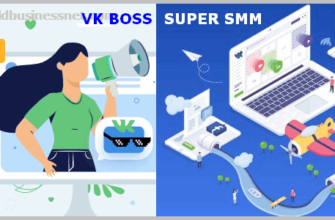

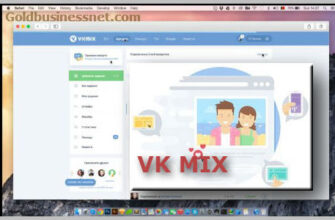



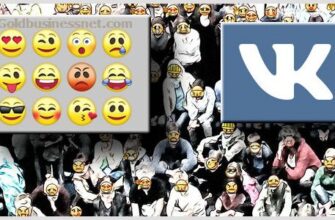

в россии я не могу скачать на мобильном линкедин и хочу скачать его но видео и этот сайт мне не помог
Столько буквов…, а зайти туда нельзя из-за наших …ов в парламенте.
Давно зарегистрирован на этой площадке, но реально не знал про нее все, статья все по полочкам разложила.
Спасибо за комментарий. Рад, что Вы получили нужную информацию.